Hello WiFi怎么设置
发布时间:2015-06-06 来源:查字典编辑
摘要:一、海尔HelloWiFi路由器安装HelloWiFi路由器安装与连接与常见的路由器安装连接相同,如果是带有猫的拨号上网,则需要将外部网线接...
一、海尔Hello WiFi路由器安装
Hello WiFi路由器安装与连接与常见的路由器安装连接相同,如果是带有猫的拨号上网,则需要将外部网线接入猫,然后再将猫与Hello WiFi路由器的WAN端口连接,最后再将路由器LAN端口连接电脑,最后接通好猫和路由器电源,即可完成安装,如下图所示。

如果是光纤网络,没有猫的话,直接将外部网线插入Hello WiFi路由器的WAN端口,然后再将路由器LAN端口连接电脑即可。
二、海尔Hello WiFi路由器设置教程
将海尔Hello WiFi路由器连接安装完成,并接通电源后,就可以进行设置了。海尔Hello WiFi路由器采用极简设计,只需两步就可以完成路由器设置,以下是具体方法。
将电脑网卡接口用网线与海尔Hello WiFi路由器的LAN端口连接,然后打开电脑中的浏览器,输入海尔Hello WiFi路由器默认登陆地址:192.168.68.1 ,键入完成之后,按回车键打开,即可打开路由器设置界面,如下图所示。
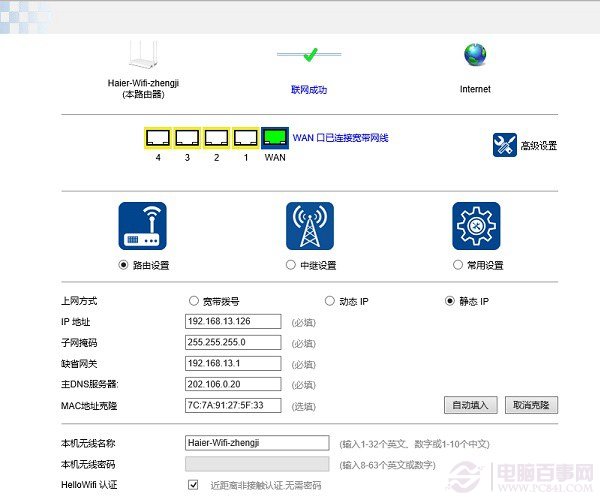
海尔Hello WiFi路由器设置非常简单,打开上面的设置地址后,直接选择上网方式与设置密码两步即可完成联网,小白用户也可自行完成设置。上图中小编使用了静态IP进行上网操作,家庭用户一般使用宽带拨号进行联网,输入运营商提供的帐号密码即可。
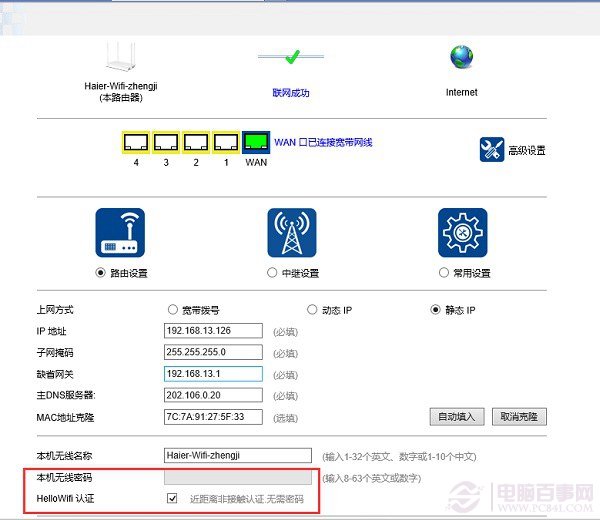
在海尔Hello Wifi路由器设置的底部有一个“Hello Wifi认证”,勾选上【近距离非接触认证无需密码】选项,就可以实现附近设备无需输入密码即可连接Wifi。例如,只要将智能手机靠近路由器即可连接上网,使用非常方便。


